Win11查看MAC地址的正确方法
时间:2025-09-22 23:29:20 326浏览 收藏
学习文章要努力,但是不要急!今天的这篇文章《Win11查看MAC地址方法详解》将会介绍到等等知识点,如果你想深入学习文章,可以关注我!我会持续更新相关文章的,希望对大家都能有所帮助!
可通过设置、命令提示符、系统信息工具或控制面板查找Windows 11设备的MAC地址:①设置中查看网络属性;②命令提示符运行ipconfig /all;③系统信息工具(msinfo32)查看适配器信息;④控制面板进入网络连接详细信息。
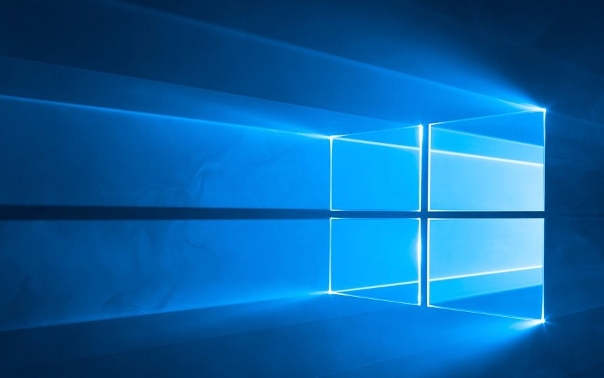
如果您需要在Windows 11系统中查找网络设备的唯一标识,以便进行网络管理或设备绑定,则可以通过多种方式获取网卡的MAC地址。以下是几种有效的查找方法:
本文运行环境:Dell XPS 13,Windows 11。
一、通过设置应用查看
Windows 11的“设置”应用提供了直观的界面来查看网络适配器的详细信息,包括物理地址(MAC地址),适用于快速查找当前连接所使用的网卡信息。
1、按下 Win + I 快捷键打开“设置”应用。
2、点击左侧的“网络和 Internet”选项。
3、根据您的连接类型,选择“WLAN”(无线)或“以太网”(有线)。
4、点击当前已连接的网络名称(WLAN)或直接查看以太网详情。
5、在“属性”列表中找到“物理地址(MAC)”条目,其右侧显示的十六进制字符串即为该网卡的MAC地址。
二、使用命令提示符查询
命令提示符可以列出系统中所有网络适配器的配置信息,包括已禁用或未连接的适配器,适合需要一次性查看全部MAC地址的场景。
1、在任务栏搜索框中输入“cmd”,右键点击“命令提示符”,选择“以管理员身份运行”。
2、在打开的窗口中输入命令 ipconfig /all 并按回车执行。
3、在输出结果中找到您要查询的网络适配器,例如“无线局域网适配器 WLAN”或“以太网适配器 本地连接”。
4、在对应适配器的信息块中,查找“物理地址”一行,其后的值就是该网卡的MAC地址。
三、通过系统信息工具查看
系统信息工具(msinfo32)提供全面的硬件和系统配置数据,其中包含网络适配器的详细信息,适合进行系统级诊断时使用。
1、按下 Win + R 打开“运行”对话框。
2、输入 msinfo32 并按回车,启动系统信息工具。
3、在左侧导航栏中依次展开“组件” > “网络” > “适配器”。
4、在右侧的详细信息窗格中,滚动查找您关注的网络适配器。
5、在适配器列表中,找到“MAC 地址”字段,其对应的数值即为该网卡的物理地址。
四、利用控制面板查找
控制面板作为传统管理工具,依然保留了查看网络连接状态和详细信息的功能,适用于习惯使用经典界面的用户。
1、打开“控制面板”,将查看方式设为“大图标”或“小图标”,然后点击“网络和共享中心”。
2、在左侧菜单中点击“更改适配器设置”。
3、找到您要查询的网络连接,如“Wi-Fi”或“以太网”,双击打开其状态窗口。
4、在状态窗口中点击“详细信息”按钮。
5、在“网络连接详细信息”列表中,查找“物理地址”项,其右侧显示的内容即为MAC地址。
理论要掌握,实操不能落!以上关于《Win11查看MAC地址的正确方法》的详细介绍,大家都掌握了吧!如果想要继续提升自己的能力,那么就来关注golang学习网公众号吧!
-
501 收藏
-
501 收藏
-
501 收藏
-
501 收藏
-
501 收藏
-
287 收藏
-
185 收藏
-
123 收藏
-
459 收藏
-
309 收藏
-
315 收藏
-
190 收藏
-
252 收藏
-
248 收藏
-
480 收藏
-
221 收藏
-
103 收藏
-

- 前端进阶之JavaScript设计模式
- 设计模式是开发人员在软件开发过程中面临一般问题时的解决方案,代表了最佳的实践。本课程的主打内容包括JS常见设计模式以及具体应用场景,打造一站式知识长龙服务,适合有JS基础的同学学习。
- 立即学习 543次学习
-

- GO语言核心编程课程
- 本课程采用真实案例,全面具体可落地,从理论到实践,一步一步将GO核心编程技术、编程思想、底层实现融会贯通,使学习者贴近时代脉搏,做IT互联网时代的弄潮儿。
- 立即学习 516次学习
-

- 简单聊聊mysql8与网络通信
- 如有问题加微信:Le-studyg;在课程中,我们将首先介绍MySQL8的新特性,包括性能优化、安全增强、新数据类型等,帮助学生快速熟悉MySQL8的最新功能。接着,我们将深入解析MySQL的网络通信机制,包括协议、连接管理、数据传输等,让
- 立即学习 500次学习
-

- JavaScript正则表达式基础与实战
- 在任何一门编程语言中,正则表达式,都是一项重要的知识,它提供了高效的字符串匹配与捕获机制,可以极大的简化程序设计。
- 立即学习 487次学习
-

- 从零制作响应式网站—Grid布局
- 本系列教程将展示从零制作一个假想的网络科技公司官网,分为导航,轮播,关于我们,成功案例,服务流程,团队介绍,数据部分,公司动态,底部信息等内容区块。网站整体采用CSSGrid布局,支持响应式,有流畅过渡和展现动画。
- 立即学习 485次学习
